Mettez en surbrillance cellule si la cellule dans d’autres colonnes sont vides
Dans cet article, j’expliquerai comment vous pouvez formater une cellule si les cellules sont vides dans d’autres colonnes. Pour comprendre cette mise en forme conditionnelle dans Excel, prenons un exemple.
Exemple: mettez en surbrillance la cellule moyenne si la colonne de test est vide
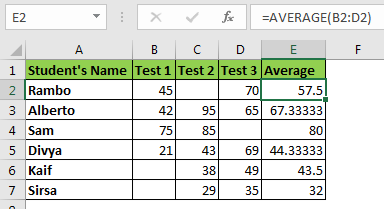
Ici, j’ai des données sur les résultats des tests. J’ai effectué trois tests. Dans la colonne E, je calcule les scores moyens des étudiants. Dans certains cas, les étudiants ont raté le test et je veux mettre en évidence le score moyen si l’élève a raté un test. Dans les mots Excel, mettez en surbrillance la cellule de la colonne E si la cellule adjacente de la colonne B, C ou D est vide.
-
Sélectionnez la colonne moyenne (E2: E7).
Aller à la maison ? Mise en forme conditionnelle ? Nouvelle règle Sélectionnez ici « Utiliser la formule pour déterminer quelle cellule mettre en évidence »
option.
-
Dans la zone de formule, écrivez cette formule.
-
Choisissez le formatage de la cellule si la condition est vraie. J’ai choisi le remplissage jaune.
-
Appuyez sur le bouton OK.
Et c’est fait. Vous pouvez voir que les scores moyens sont mis en évidence pour les élèves qui ont raté un test.
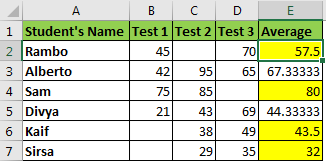
Comment ça marche?
Ici, nous avons utilisé la fonction lien: / counting-excel-countblank-function [fonction COUNTBLANK] qui compte le nombre de cellules vides dans une plage. Dans le formatage conditionnel, tout nombre supérieur à 0 est considéré comme vrai.
Ici, la formule est link: / counting-excel-countblank-function [COUNTBLANK] ($ B2: $ D2).
Nous avons link: / excel-generals-relative-and-absolute-reference-in-excel [colonnes verrouillées et lignes de gauche relatives]. Cela rend la colonne absolue et permet aux lignes de changer. Maintenant, puisque B2: D2 contient une cellule vide, la fonction renvoie 1. Ce qui se traduit par TRUE. Par conséquent, nous obtenons une cellule moyenne remplie de jaune. Dans B3: D3, il n’y a pas de cellules vides et la fonction renvoie FALSE et la cellule ne devient pas jaune.
Méthode ISBLANK
La même chose peut être faite avec une autre formule.
=ISBLANK($B2)+ISBLANK($C2)+ISBLANK($D2)
La fonction ISBLANK renvoie TRUE si une cellule est vide, sinon elle renvoie FALLS. Si nous ajoutons des valeurs TRUE-FALSE, cela agit comme un lien: / excel-logique-ou-fonction [OU fonction].
Ainsi, si une cellule de fonction est vide, la formule ci-dessus renverra TRUE. En retour, la cellule sera remplie de couleur jaune.
La même chose peut être faite avec la formule ci-dessous.
=OR(ISBLANK($B2),ISBLANK($C2),ISBLANK($D2))
Une autre formule équivalente est
=OR($B2="",$C2="",$D2="")
Dans les deux méthodes ci-dessus, nous vérifions les cellules individuelles si elles sont vides ou non. Nous avons encapsulé ces vérifications avec le lien: / excel-logique-ou-fonction [fonction OR]. Selon la propriété de la fonction OR, elle renvoie true si l’un des tests renvoie true.
Alors oui, c’est ainsi que vous pouvez effectuer une mise en forme conditionnelle des cellules si une cellule dans d’autres colonnes est vide. J’espère que cet article était suffisamment explicatif pour expliquer la procédure de mise en forme conditionnelle des colonnes dans Excel. Vous pouvez cliquer sur les noms de fonction dans la formule pour en savoir plus sur cette fonction. Si vous rencontrez un problème spécifique dans Excel, mentionnez-le dans la section commentaires ci-dessous.
Articles liés:
link: / formatage-conditionnel-formatage-conditionnel-basé-sur-une-autre-valeur-de-cellule [Formatage conditionnel basé sur une autre valeur de cellule]
link: / tips-conditionnel-formatting-with-if-statement [IF and Conditionitional formatting]
link: / conditionnel-formatting-highlight-cells-that-contain-specific-text [Mettre en évidence les cellules qui contiennent un texte spécifique]
Articles populaires:
lien: / clavier-formule-raccourcis-50-excel-raccourcis-pour-augmenter-votre-productivité [50 raccourcis Excel pour augmenter votre productivité]
link: / formulas-and-functions-introduction-of-vlookup-function [La fonction RECHERCHEV dans Excel]
lien: / tips-countif-in-microsoft-excel [COUNTIF dans Excel 2016]
lien: / excel-formule-et-fonction-excel-sumif-function [Comment utiliser la fonction SUMIF dans Excel]